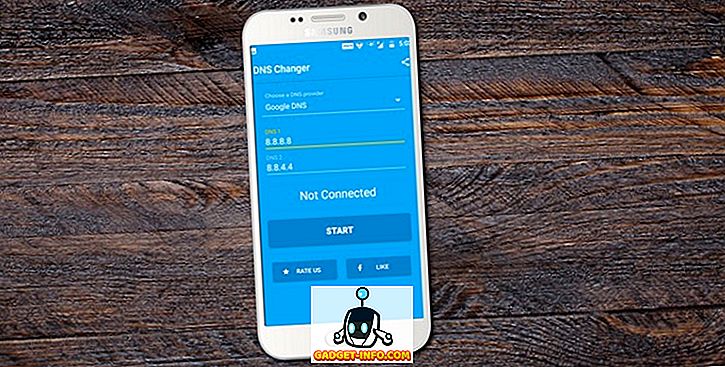Skenery s odtlačkami prstov už dávno existujú, ale spoločnosť Google túto funkciu nedávno podporila pomocou vydania Android 6.0 Marshmallow. Pridanie snímača odtlačkov prstov znamená, že môžete jednoducho pomocou prsta odomknúť telefón, prihlásiť sa do aplikácií a autorizovať nákupy. To nie je všetko, pretože Android teraz obsahuje aj rozhranie API pre odhalené odtlačky prstov pre vývojárov, ktoré plne využívajú senzor vo svojich aplikáciách. Ak ste si teda kúpili nový smartphone s Androidom, ktorý balia snímač odtlačkov prstov, mali by ste ho nastaviť. Ak chcete začať, tu je návod, ako nastaviť skener odtlačkov prstov v systéme Android :
Postup pre nastavenie skenera odtlačkov prstov v systéme Android prvýkrát
Poznámka : Testovanie nastavenia skenera odtlačkov prstov sme testovali na zariadení Nexus 5X so systémom Android N, ale proces by mal byť takmer identický so systémom Android 6.0 Marshmallow.
1. Ak chcete pridať odtlačok prstov, prejdite na položku Nastavenia-> Zabezpečenie-> Tiráž Nexus . Klepnite na tlačidlo Pokračovať a pokračujte ďalej.

2. Keď prvýkrát pridávate odtlačok prsta, systém Android vás požiada o možnosť zálohovania zámku, ako je heslo, kolík alebo vzor, aby ste sa uistili, že vaše zariadenie zostane prístupné pre vás, a to aj vtedy, ak sa niečo pokazí so snímačom odtlačkov prstov. Vyberte si niektorú z troch možností záložného zámku.

3. Potom budete mať možnosť ďalej zabezpečiť vaše zariadenie tak, že zakaždým, keď sa zariadenie spustí, musíte urobiť kolík, heslo alebo vzor. Môžete vybrať možnosť " Vyžadovať pin / heslo / vzor na spustenie zariadenia " alebo "Nie, vďaka". Odporúčame to povoliť, pretože fyzickú kópiu vášho odtlačku prstov môžete ľahko odblokovať. Na druhej strane je prístupné len heslo, kolík alebo vzor.

4. Budete musieť zadať pin, heslo, ktoré chcete nastaviť. Potom môžete vybrať, ako chcete, aby sa vaše upozornenia zobrazovali na uzamknutej obrazovke po uzamknutí zariadenia. Vyberte požadovanú možnosť.

5. Po dokončení budete musieť nájsť snímač na vašom smartfóne. Po vložení prsta na snímač sa proces presunie na ďalší krok. Potom sa začne proces snímania odtlačkov prstov a budete musieť položiť prst na snímač a zdvihnúť ho vždy, keď pocítite vibrácie . Taktiež sa uistite, že každý roh vášho prsta sa dostane do kontaktu so snímačom pre lepšiu presnosť v budúcnosti.

6. Váš odtlačok prsta bude pridaný a dostanete možnosť " Add another " spolu s ikonou, ktorú uvidíte zakaždým, keď máte možnosť autorizovať niečo so snímačom odtlačkov prstov .

Poznámka: Môžete pridať maximálne 5 odtlačkov prstov . Ak chcete odstrániť odtlačok prsta, prejdite na položku Nastavenia-> Zabezpečenie-> Nexus Imprint a zadajte sekundárny zámok, ktorý ste nastavili. Potom klepnite na odtlačok prsta, ktorý chcete odstrániť, a vyberte možnosť Odstrániť.

Použite svoj odtlačok prsta na odomknutie zariadenia, autorizáciu aplikácií a ďalšie!
Nie je pochýb o tom, že snímač odtlačkov prstov je dosť cool technológia, ale je to tiež veľmi pohodlná funkcia. Pomocou skenerov odtlačkov prstov sa zbavíte všetkých ťažkostí pri zadávaní hesla alebo poistky zakaždým, keď odomknete telefón. Tiež existujú rôzne aplikácie v rôznych kategóriách, ako sú bankovníctvo, správcovia hesiel, skrinky aplikácií atď., Ktoré vyťažia zo zabudovaného snímača odtlačkov prstov na zariadeniach so systémom Android čo najviac. Ak ste ešte nenastavili snímač odtlačkov prstov, rozhodne by ste to mali!